Cách thay đổi tài khoản email của bạn trên LinkedIn

Hướng dẫn chi tiết về cách thay đổi địa chỉ email liên kết với tài khoản LinkedIn của bạn, giúp bạn duy trì liên lạc hiệu quả hơn.

Hầu hết các VPN tốt đều tốn tiền để sử dụng. Có một số dịch vụ với các mức miễn phí phù hợp, nhưng chúng luôn bị giới hạn theo một cách nào đó. Một cách để cố gắng đánh bại hệ thống là sử dụng một ứng dụng đã được sửa đổi. Trên Android, loại thứ này được gọi là “APK đã sửa đổi”. “Đã sửa đổi” là viết tắt của “đã sửa đổi” và “APK” là phần mở rộng tệp cho các ứng dụng Android. Một số người dùng chán ngấy với việc trả tiền cho các dịch vụ VPN đã sửa đổi và phát hành một phiên bản của ứng dụng ExpressVPN. Những sửa đổi này loại bỏ kiểm tra phần cứng mà ứng dụng thực hiện để ngăn người dùng xóa dữ liệu của ứng dụng và đăng ký nhiều bản dùng thử miễn phí.
Lưu ý: ExpressVPN gần đây đã thay đổi hệ thống cấp của mình và thay thế bản dùng thử miễn phí 7 ngày bằng đảm bảo hoàn tiền trong 30 ngày. Do đó, bạn có thể không bắt đầu dùng thử miễn phí ngay cả với ứng dụng đã sửa đổi. Để có kết quả nhất quán hơn, hãy thử sử dụng một nhà cung cấp VPN khác cung cấp bản dùng thử miễn phí hoặc cấp.
Để sử dụng ứng dụng đã sửa đổi, trước tiên bạn phải cài đặt ứng dụng đó trên điện thoại của mình, điều này yêu cầu kỹ thuật gọi là “truyền tải”, vì ứng dụng đã sửa đổi không có sẵn trong Cửa hàng Google Play.
Mẹo: Sideloading là một kỹ thuật trong đó một ứng dụng được tải xuống và cài đặt trên một thiết bị thông qua một phương pháp thay thế so với các cửa hàng ứng dụng đáng tin cậy tiêu chuẩn.
Để tải ứng dụng, bạn cần bật quyền cho ứng dụng bạn đang tải xuống "Cài đặt ứng dụng không xác định". Để thực hiện việc này, bạn phải mở ứng dụng Cài đặt và đi tới Cài đặt> Ứng dụng và thông báo> Nâng cao> Quyền truy cập ứng dụng đặc biệt> Cài đặt ứng dụng không xác định> Chrome. Nếu bạn đang sử dụng một trình duyệt hoặc ứng dụng khác để tải xuống APK đã sửa đổi, hãy chọn ứng dụng đó từ trang “Cài đặt ứng dụng không xác định” thay vì “Chrome”. Khi ở trên trang quyền của ứng dụng, hãy nhấn vào thanh trượt “Cho phép từ nguồn này” để cho phép ứng dụng tải xuống và cài đặt các ứng dụng khác.
Mẹo: Trên một số điện thoại, cài đặt này có thể nằm trong Cài đặt> Ứng dụng> Chrome> Cài đặt ứng dụng không xác định.
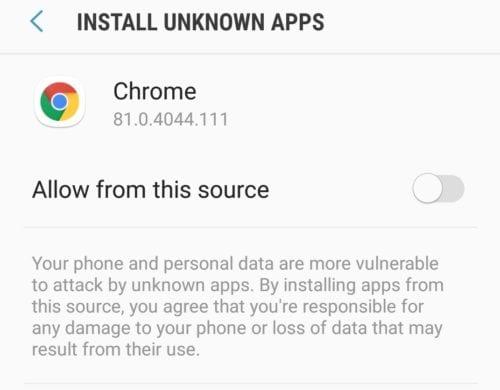
Bật quyền “Cài đặt ứng dụng không xác định” cho ứng dụng bạn định tải xuống ứng dụng ExpressVPN đã sửa đổi.
Mẹo: Việc sử dụng chức năng này sẽ khiến bạn gặp phải các rủi ro bảo mật tiềm ẩn. Hãy cẩn thận khi sử dụng nó và không cài đặt bất cứ thứ gì bạn gặp vì bạn có thể tự đặt mình vào nguy cơ nhiễm phần mềm độc hại hoặc phần mềm gián điệp.
Khi bạn đã bật quyền, hãy duyệt đến liên kết cho ứng dụng đã sửa đổi mà bạn muốn cài đặt và tải xuống. Bạn có thể tìm thấy ứng dụng ExpressVPN Mod có sẵn để tải xuống tại đây mặc dù có sẵn các nguồn khác. Khi ứng dụng hoàn tất tải xuống, hãy nhấn vào tệp đã tải xuống và làm theo hướng dẫn cài đặt để cài đặt ứng dụng.
Sau khi ExpressVPN Mod được cài đặt, hãy đăng ký tài khoản dùng thử miễn phí và sử dụng nó trong thời gian dùng thử. Khi thời gian dùng thử kết thúc, bạn có thể đăng ký lại bản dùng thử miễn phí mới bằng cách xóa dữ liệu ứng dụng. Để xóa dữ liệu ứng dụng của ứng dụng, hãy mở ứng dụng Cài đặt, sau đó duyệt đến Cài đặt> Bộ nhớ> Ứng dụng khác> VPN Express.
Mẹo: Đảm bảo bạn chọn cụ thể ứng dụng đã sửa đổi chứ không phải ứng dụng thực nếu bạn cũng đã cài đặt ứng dụng đó.
Khi ở trong cài đặt bộ nhớ của ứng dụng, hãy nhấn vào “Xóa dữ liệu” và sau đó xác nhận bạn muốn xóa dữ liệu của ứng dụng bằng cách nhấp vào “Xóa”.
Mẹo: Trên một số điện thoại, cài đặt này có thể nằm trong Cài đặt> Ứng dụng> ExpressVPN> Bộ nhớ.
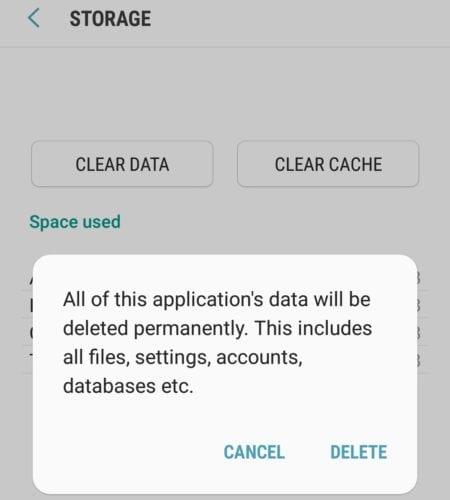
Xóa dữ liệu ứng dụng của ứng dụng ExpressVPN để có thể đăng ký bản dùng thử miễn phí mới.
Sau khi xóa dữ liệu của ứng dụng, bạn có thể đăng ký bản dùng thử miễn phí mới và sử dụng nó như trước đây.
Hướng dẫn chi tiết về cách thay đổi địa chỉ email liên kết với tài khoản LinkedIn của bạn, giúp bạn duy trì liên lạc hiệu quả hơn.
Khám phá những lý do phổ biến khiến Avast VPN không hoạt động và cách khắc phục hiệu quả để bạn có thể duy trì kết nối Internet
Nhiều người gặp lỗi "Tìm nạp dữ liệu trên Facebook". Bài viết này sẽ hướng dẫn bạn 7 cách khắc phục hiệu quả và tối ưu nhất.
Mặc dù Google Maps không hỗ trợ chức năng bán kính, nhưng bạn có thể sử dụng dịch vụ bản đồ trực tuyến như CalcMaps và Maps.ie để vẽ bán kính xung quanh một vị trí.
Hướng dẫn cách khắc phục lỗi "Lỗi thực hiện truy vấn" trên Facebook. Đăng xuất, xóa bộ nhớ cache và khởi động lại thiết bị là các giải pháp hiệu quả.
Hướng dẫn chi tiết cách kiểm tra độ mạnh của mật khẩu, các loại tấn công phổ biến, và 5 bí quyết tạo mật khẩu an toàn, dễ nhớ. Tối ưu hóa bảo mật tài khoản của bạn ngay hôm nay!
Lời nhắc luôn là điểm nổi bật chính của Google Home. Họ chắc chắn làm cho cuộc sống của chúng tôi dễ dàng hơn. Hãy cùng tìm hiểu nhanh về cách tạo lời nhắc trên Google Home để bạn không bao giờ bỏ lỡ việc làm việc vặt quan trọng.
Việc nhập câu trích dẫn yêu thích từ cuốn sách của bạn lên Facebook rất tốn thời gian và có nhiều lỗi. Tìm hiểu cách sử dụng Google Lens để sao chép văn bản từ sách sang thiết bị của bạn.
Đôi khi, khi đang làm việc trên Chrome, bạn không thể truy cập một số trang web nhất định và gặp lỗi “Fix Server DNS address could not be seek in Chrome”. Đây là cách bạn có thể giải quyết vấn đề.
Nếu bạn muốn loại bỏ thông báo Khôi phục trang trên Microsoft Edge, chỉ cần đóng trình duyệt hoặc nhấn phím Escape.








